如何在 iPhone 上创建信号组和信号组链接
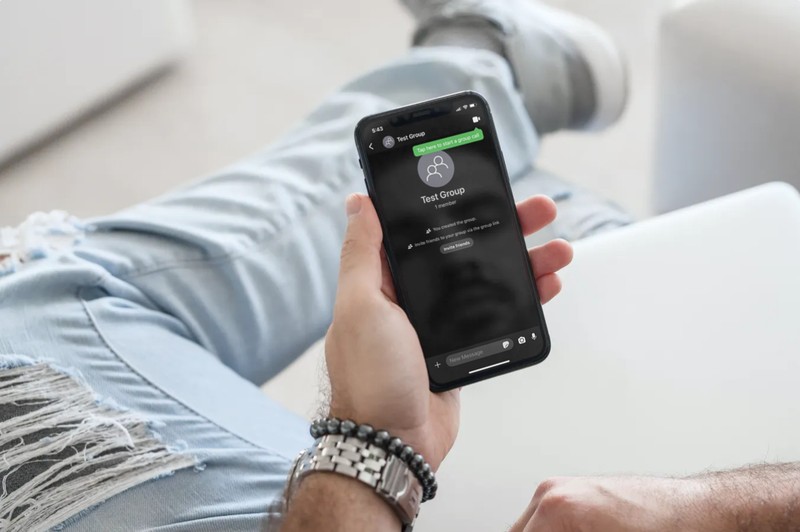
您最近是否开始使用 Signal messenger 给您的朋友、家人和同事发短信?在这方面,您当然不是唯一的人,因为许多 iPhone 和 Android 用户出于隐私或安全问题一直在进行转换。考虑到您是该平台的新手,您可能不知道如何开始使用 Signal 应用程序中的群组。
如果您是众多从 WhatsApp 切换过来的人中的一员,那么在 Signal 中创建群组会非常相似。另一方面,iMessage 用户可能会发现它非常不同,因为在 Signal 上创建的群组可以使用可选的群组链接来邀请和添加新人到群组对话中。这正是我们决定详细介绍该过程以避免任何混淆的原因。无论您使用哪种即时消息服务,我们都能满足您的需求。
在这里,我们将讨论创建 Signal 组的必要步骤,并创建一个独特的组链接以直接从您的 iPhone 邀请其他人。
如何在 iPhone 上创建信号组和信号组链接
假设您已经在您的 iPhone 上设置您的 Signal 帐户,让我们来看看创建群组和添加联系人所需的操作:
- 首先,在您的 iPhone 或 iPad 上启动 Signal Messenger 应用。
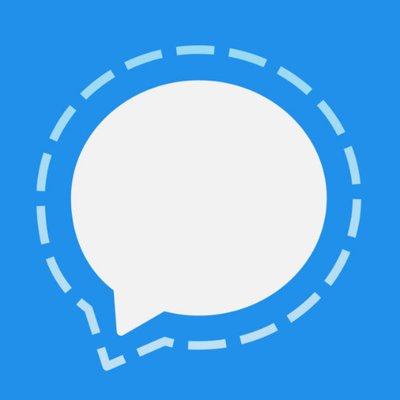
- 启动后,您将被带到应用程序的主要聊天部分。在这里,点击位于屏幕右上角相机图标旁边的撰写选项。
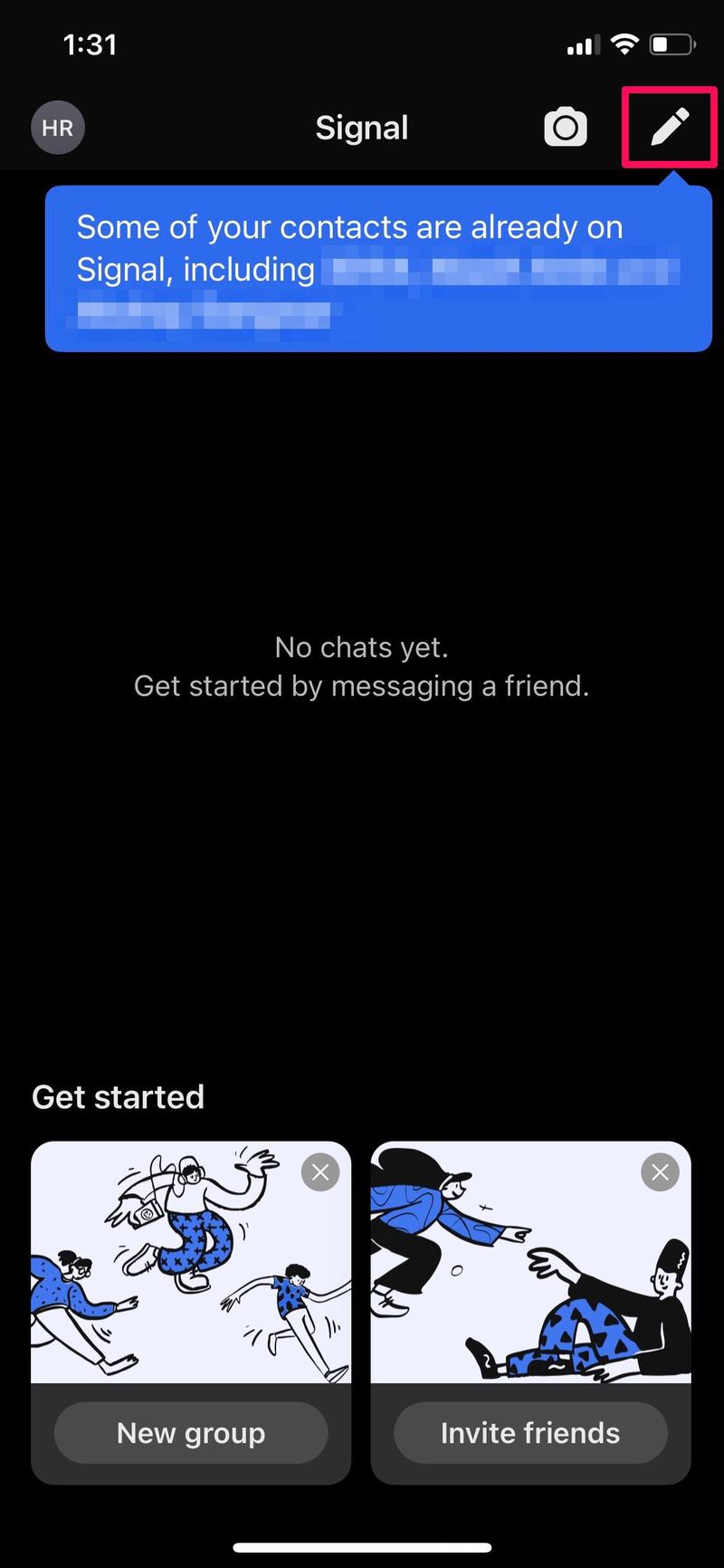
- 在此菜单中,您会在顶部找到创建群组的选项。选择“新建组”开始。
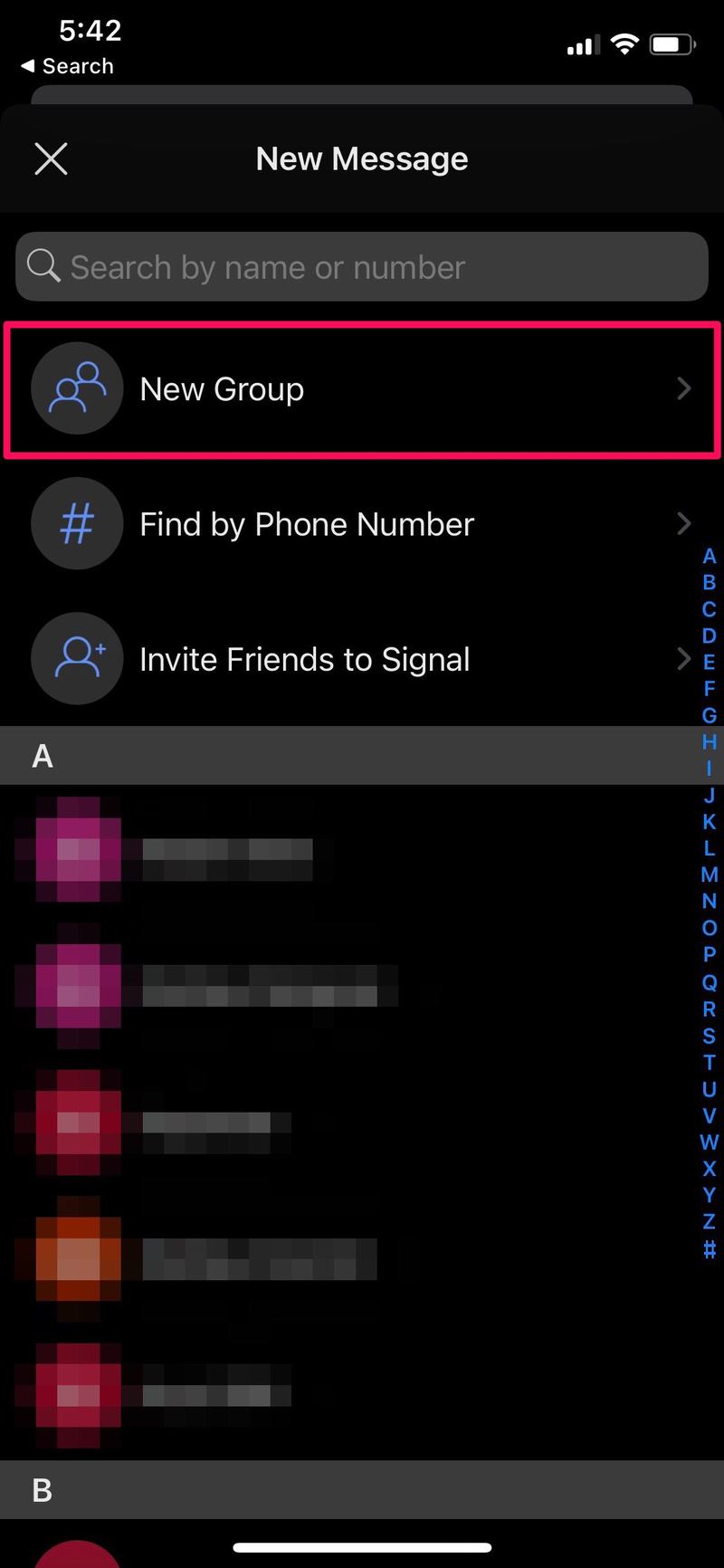
- 现在,您可以从 Signal 联系人列表中手动选择要添加到群组的成员,然后点击“下一步”继续创建群组。
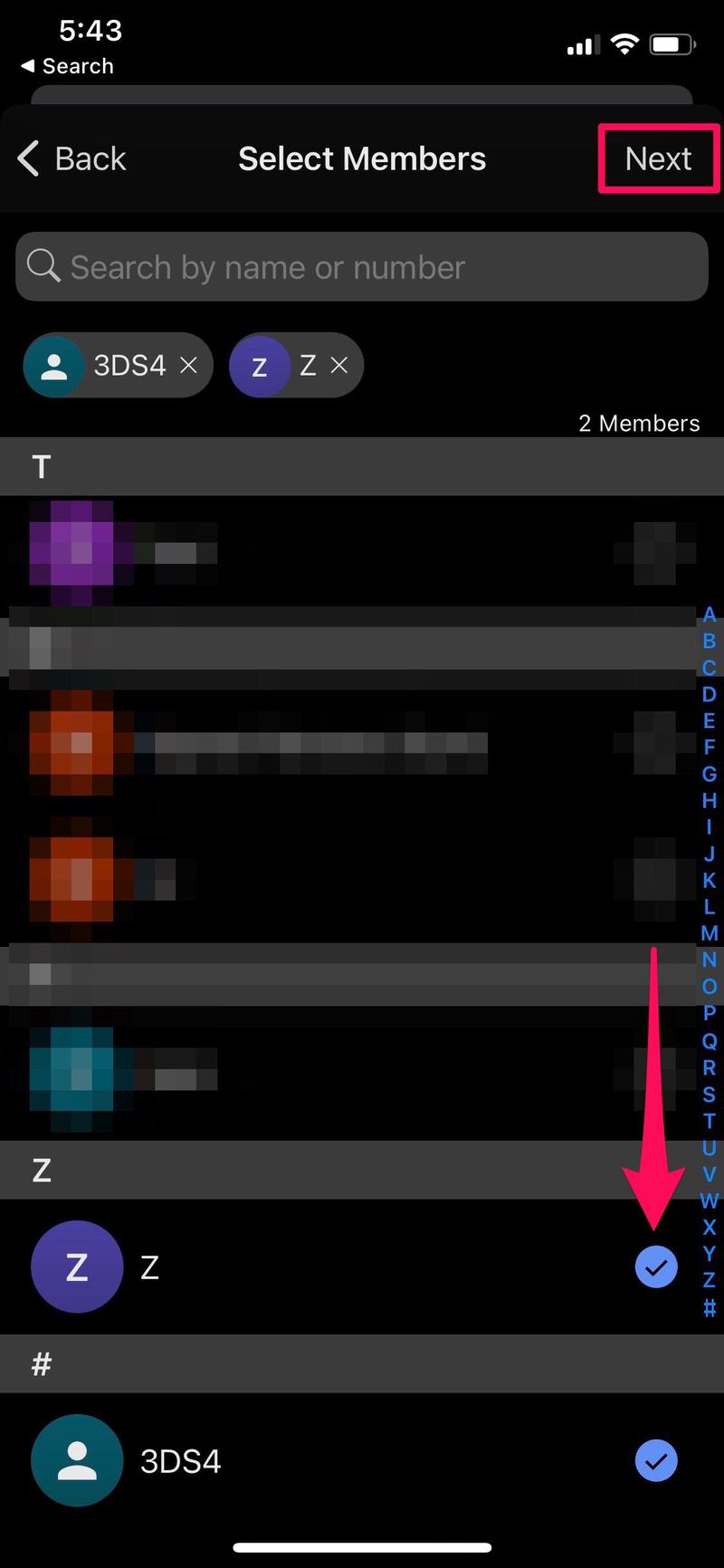
- 接下来,为群组指定一个首选名称并根据需要添加一个群组图标,然后点击“创建”。
- 既然已经成功创建了群组,接下来您需要做的就是打开默认情况下禁用的群组链接功能。为此,首先点击群组名称以访问群组信息。
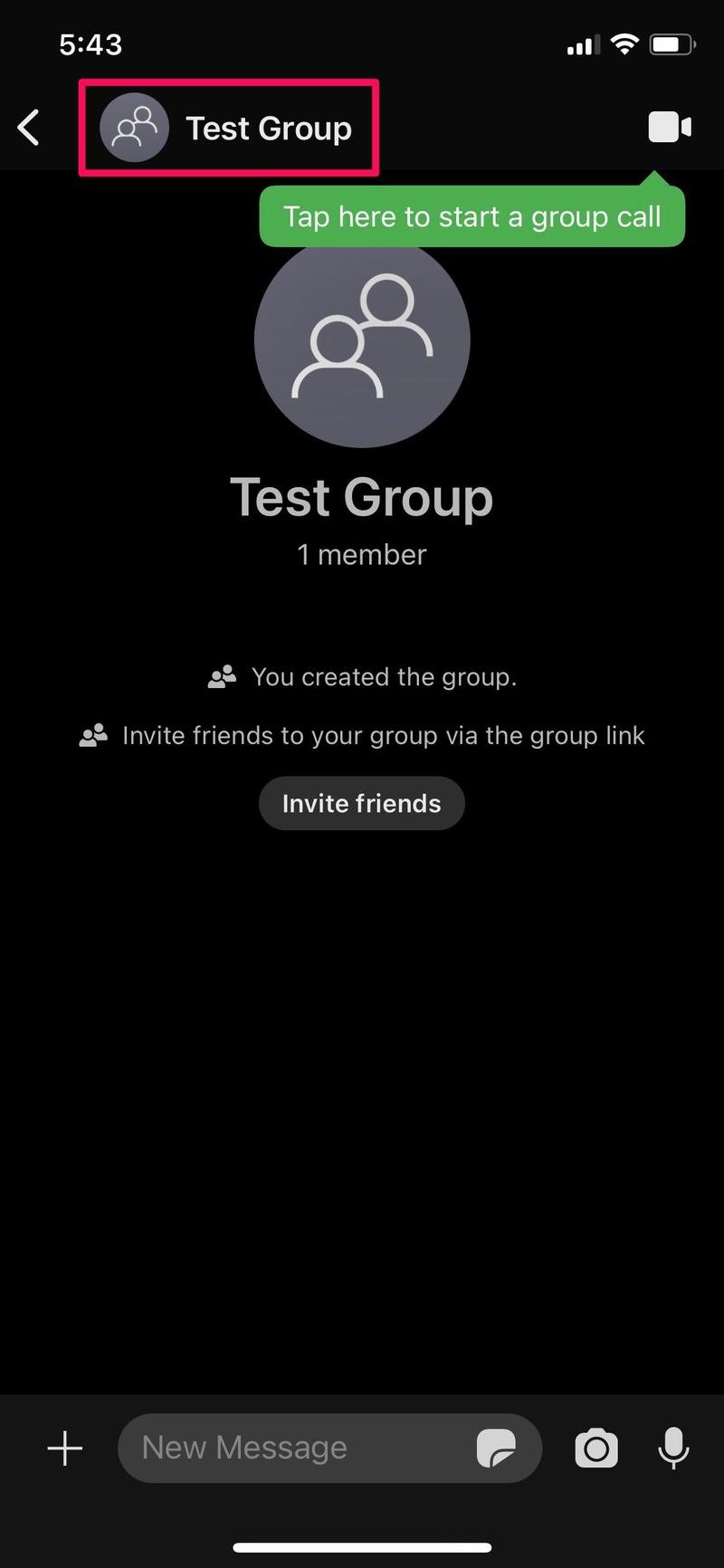
- 在这里,向下滚动并选择位于成员列表正上方的“群组链接”选项。
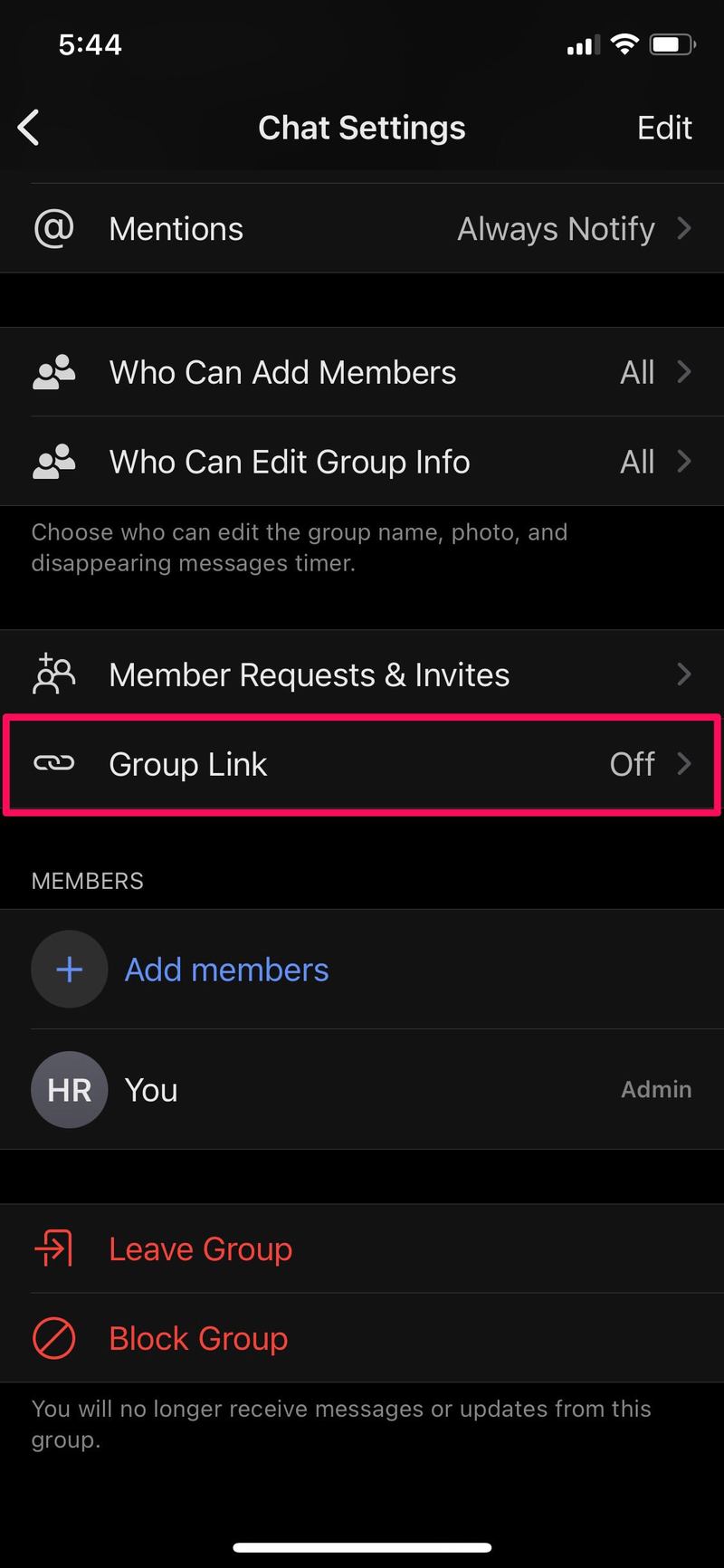
- 现在,只需使用切换开关即可启用群组链接。加入您的群组的唯一链接将显示在下方。如果您想复制链接并与其他人分享,可以点击“分享”。
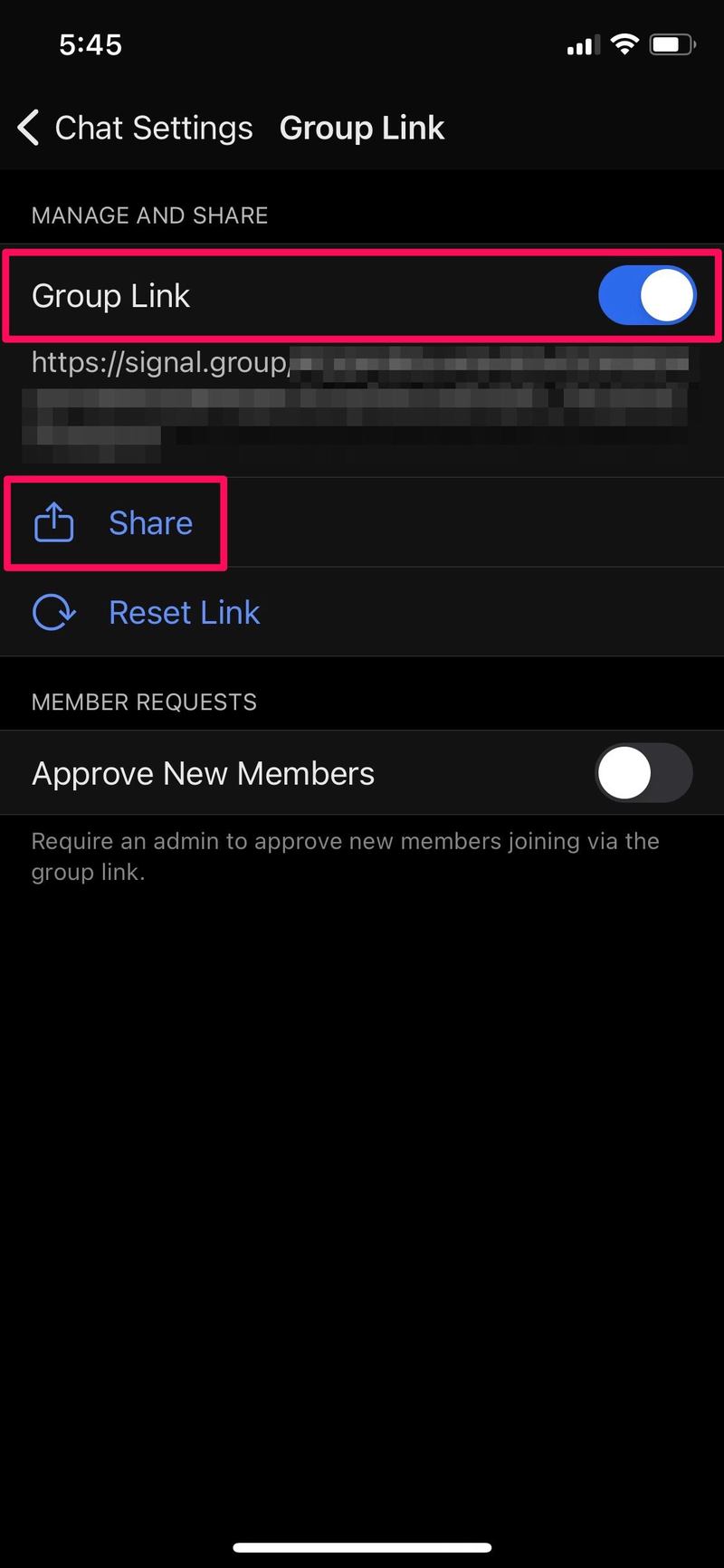
就是这样。您的第一个 Signal 组已设置并启用了组链接。
在打开群组链接的同一菜单中,还有一个附加设置可用于批准通过群组链接加入的新成员。如果您公开群组链接但仍想过滤掉加入群组的人,这可能会很方便。您可以从组设置中接受成员请求。
虽然此过程主要针对 iOS/iPadOS 版本的应用程序,但如果您要设置新组,步骤非常相似 在 macOS、Windows 或 Linux 上使用 Signal 桌面应用程序。
在撰写本文时,一个 Signal 组最多可以有 150 名参与者。相比之下,这远远超过了 Apple 为 iMessage 群组设定的 25 人限制,但与其主要竞争对手 WhatsApp 目前最多允许 256 人加入一个群组相比,仍然有差距。无论如何,这个群组限制对于大多数人来说应该足够了。
Signal 的一项突出功能是消息消失,值得庆幸的是,该功能也可用于群聊。群组管理员将能够自行决定启用或禁用此功能,甚至可以设置此类消息的到期时间。
希望您能够设置新的 Signal 组并正确配置它,没有任何问题。您对 Signal Messenger 的第一印象如何?它与竞争对手相比如何?您打算长期使用它还是安装它只是为了试用一下?在评论中分享您的想法!
